作業内容の保存
Unity はプロジェクトに関する多種多様な情報が保存されています。ですが、中には保存方法が異なっているものもあります。つまり、作業内容が いつ 保存されるかは変更したものの種類による、ということです。
もちろん、私たちは通常通りに保存して、作業による変更点を保存するための バージョン管理 を使用することをお勧めします。これにより、変更を試しても作業内容を失うリスクなしで手戻りできるようになります。
現在のシーンを保存する(“Save Scene”)

シーンの変更点には、ヒエラルキー上のいかなるオブジェクトの修正点も含まれます。例えば、追加、移動、またはゲームオブジェクトの削除、インスペクターからヒエラルキーにあるゲームオブジェクトのパラメーターの変更などが該当します。
シーンの変更点を保存するには、 File メニューから Save Scene を選択するか、 Ctrl/Cmd + S を入力してください。 これにより現状の変更点はシーンに保存され、 さらに “Save Project”(下記参照)も実行します。
これはつまり、“Save Scene” を実行すると すべてが保存されるということです。
プロジェクト全体の変更を保存する(“Save Project”)

Unity で変更できるのはシーンに限られておらず、 プロジェクト全体 に関することもできます。これらの設定の保存は File メニューから “Save Project” を選択することでシーンの変更とは独立して行うことができます。
“Save Project” を行うとシーンの変更点を保存するのではなく、プロジェクト全体に関する変更点のみを保存します。例えば、(プレハブの確認/修正の目的で)シーンに一時的に配置したプレハブに対しての変更点を保存したいなど、プロジェクト内容を保存したいけれど、シーンには保存したくない場合が該当します。
“Save Project” を行った際に保存されるプロジェクト全体の変さらには以下のものが含まれます:
“Project Settings”:
“Project Settings” メニューにあるすべての要素、例えばカスタム入力軸、ユーザーの定義したタグやレイヤー、物理重力の強さなどは “Save Project” を選択した時に保存されます。
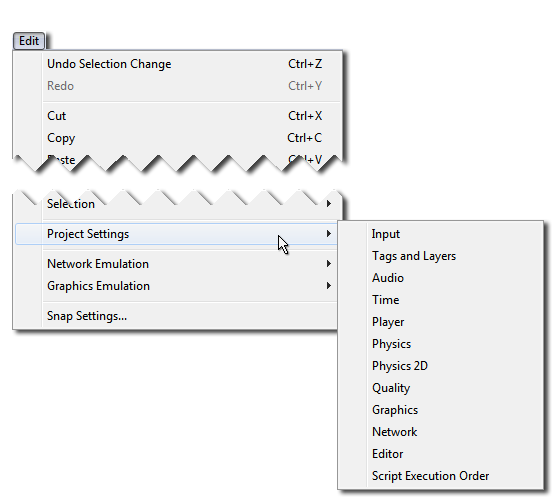
以下の設定はプロジェクトを保存した際に Library フォルダーに保存されます:
- Input: は ´InputManager.asset´ として保存
- Tags And Layers: は ´TagManager.asset´ として保存
- Audio: は ´AudioManager.asset´ として保存
- Time: は ´TimeManager.asset´ として保存
- Player: は ´ProjectSettings.asset´ として保存
- Physics: は ´DynamicsManager.asset´ として保存
- Physics 2D: は ´Physics2DSettings.asset´ として保存
- Quality: は ´QualitySettings.asset´ として保存
- Graphics: は ´GraphicsSettings.asset´ として保存
- Network: は ´NetworkManager.asset´ として保存
- Editor: は ´EditorUserSettings.asset´ として保存
“Build Settings”
Build Settings も ´EditorBuildSettings.asset´ として Library フォルダーに保存されます。
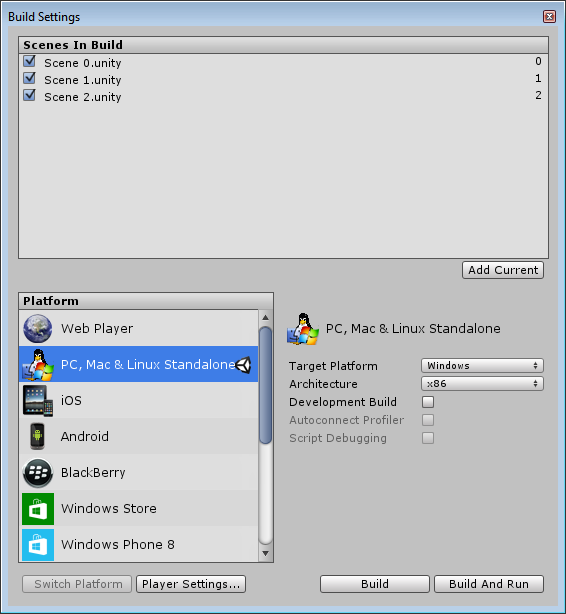
Project Window にあるアセットへの変更
また、プロジェクト全体の設定と共に保存されるものには “apply” ボタンのない アセットへの変更も含まれます。例えば、以下のようなものがあります:
- Material のパラメーター
- プレハブ
- Animator Controller (ステートマシン)
- アバターマスク
- その他すべての “apply” ボタンのないアセット
すぐにディスクに書き込まれる変更(保存の必要がないもの):
変更の中には “Save” アクションをせずともディスクにすぐさま書き込まれるタイプの変更もあります。以下のようなものがあります:
ユーザーが “apply” ボタンを押す必要のないインポート設定への変更
ほとんどのアセットタイプのインポート設定は変更点を適用するため “Apply” ボタンを押す必要があります。これは、アセットに新しい設定に従った再インポートが必要なためです。これらの変更は Apply ボタンを押すとすぐに適用されます。例えば:
- Image Asset のテクスチャタイプの変更
- 3D モデルアセットの scale factor の変更
- オーディオアセットの compression 設定の変更
- その他すべての “apply” ボタンのないインポート設定
その他、即座に保存される変更:
他にもいくつか、ディスクに即座に保存される、または “Save” アクションが必要ないデータがあります:
- 新しいアセットの作成。例:新規マテリアル、またはプレハブ(それらのアセットに対するその後続いての変更はありません)
- ベイクされたライティングデータ(ベイクが完了した時に保存されます)
- ベイクされたナビゲーションデータ(ベイクが完了した時に保存されます)
- ベイクされたオクルージョンカリングデータ(ベイクが完了した時に保存されます)
- Script Execution Order の変更(“apply” ボタンが押された後、データはそれぞれのスクリプトの .meta ファイルに保存されます)